Se vuoi sapere come uscire dalla modalità DFU iPhone, potrei esserti d’aiuto. Dopo aver messo iPhone in modalità DFU per cercare di ripristinarlo con iTunes da computer, qualcosa è andato storto e il melafonino non si è riavviato come solito. Adesso, ti ritrovi con il dispositivo iOS attaccato all’USB, acceso, che mostra l’avvertenza Collega a iTunes. Non potendo rimuovere la batteria di iPhone, potresti non sapere più cosa fare. In realtà, è molto semplice risolvere.
Per aiutarti, ho deciso di scrivere questa guida. Leggendola, capirai velocemente come uscire dalla modalità DFU iPhone. Non importa se prima di metterlo in recovery mode il tuo melafonino era bloccato sulla mela oppure funzionava correttamente. Per riavviare iPhone, in questo caso, la soluzione è la stessa. Dunque, se sei d’accordo, possiamo cominciare subito.
Come uscire dalla modalità DFU iPhone
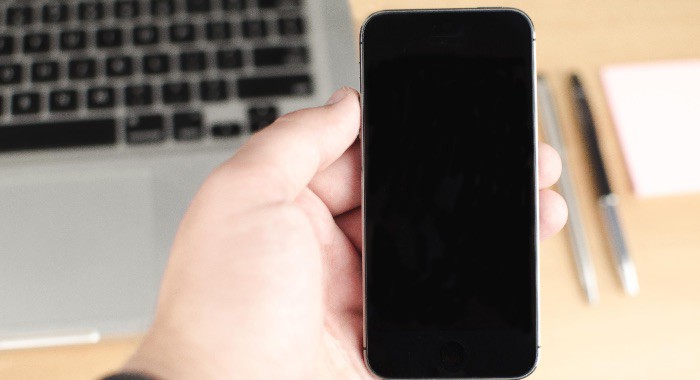
Se ti stai chiedendo come uscire dalla modalità DFU iPhone, è molto probabile che il melafonino sia ancora attaccato al computer via USB. Ecco, innanzitutto scollegalo. Così facendo, il logo di iTunes dovrebbe scomparire dopo pochi secondi. Se così fosse, premi il tasto Power e prova ad accenderlo.
Nel caso in cui l’accensione non funzionasse, effettua un Hard Reset. Per compiere questa operazione, se hai un modello di iPhone uguale o meno recente di iPhone 6S Plus, tieni premuti per qualche secondo i tasti Home + Power. Invece, se hai iPhone 7, iPhone 7 Plus o un modello più recente, premi contemporaneamente i bottoni Power + Volume giù. Rilasciali non appena visualizzi la schermata con il logo di Apple.
Fatto ciò, dovresti uscire dalla modalità DFU iPhone. A questo punto, se già prima il dispositivo iOS non funzionava o si bloccava, anche ora potrebbe ripartire con lo stesso problema. Così come richiederà il codice se era stato impostato in precedenza.
Se stai cercando di sbloccare il codice dimenticato, non devi chiederti come uscire dalla modalità DFU iPhone per risolvere. Bensì, devi lasciare il melafonino in modalità recupero e cancellare tutto. Se facendo ciò il dispositivo si blocca e non riesce a concludere il reset, prova ad usare un altro computer o ad aggiornare iTunes.
Ti ricordo che il ripristino cancella tutti i dati presenti nel telefono. Per non perderli, devi aver effettuato almeno un backup su iCloud o sul computer. Se non sei sicuro di averlo eseguito, verifica prima di ripristinare.